Consulte a contra-capa para uma instalação rápida.
|
|
|
- João Batista Varejão Olivares
- 6 Há anos
- Visualizações:
Transcrição
1 Manual do Utilizador Consulte a contra-capa para uma instalação rápida. Preocupa-se com o nosso Ambiente, É o que está certo fazer. A Symantec removeu a capa deste manual para reduzir as Pegadas Ambientais dos nossos produtos. Este manual é produzido com material reciclado.
2 Manual do Utilizador do Norton Internet Security Online O software descrito neste manual é fornecido ao abrigo de um contrato de licença e só pode ser utilizado de acordo com os termos do contrato. Documentação versão 19.0 Copyright 2011 Symantec Corporation. Todos os direitos reservados. Symantec, o logótipo Symantec, Norton, SONAR, LiveUpdate, Norton AntiSpam, Norton AntiVirus, Norton Internet Security, Norton 360 e Norton SystemWorks são marcas comerciais ou marcas registadas da Symantec Corporation ou das suas afiliadas nos E.U.A. e noutros países. Windows é uma marca comercial da Microsoft Corporation. Partes deste produto Copyright [ ] Glyph & Cog, LLC. Os outros nomes podem ser marcas comerciais dos respectivos proprietários. O produto descrito no presente documento é distribuído sob licenças que limitam a sua utilização, cópia, distribuição e descompilação/engenharia reversa. Nenhuma parte deste documento pode ser reproduzida por qualquer forma ou por qualquer meio, sem autorização escrita prévia da Symantec Corporation e dos seus licenciantes, se aplicável. A DOCUMENTAÇÃO É FORNECIDA "TAL COMO ESTÁ" E TODAS AS CONDIÇÕES, REPRESENTAÇÕES E GARANTIAS EXPRESSAS OU IMPLÍCITAS, INCLUINDO QUALQUER GARANTIA IMPLÍCITA DE COMERCIALIZAÇÃO, ADEQUAÇÃO A UMA FINALIDADE PARTICULAR OU NÃO INFRACÇÃO SÃO RENUNCIADAS, COM EXCEPÇÃO DOS CASOS EM QUE TAIS EXCLUSÕES SEJAM CONSIDERADAS LEGALMENTE INVÁLIDAS. A SYMANTEC CORPORATION NÃO SERÁ RESPONSÁVEL POR QUAISQUER DANOS ACIDENTAIS OU INDIRECTOS RESULTANTES DO DESEMPENHO DO PRODUTO OU DA UTILIZAÇÃO DA PRESENTE DOCUMENTAÇÃO. AS INFORMAÇÕES CONTIDAS NA PRESENTE DOCUMENTAÇÃO ESTÃO SUJEITAS A ALTERAÇÃO SEM ALERTA PRÉVIO. Symantec Corporation 350 Ellis Street, Mountain View, CA Impresso na República Checa
3 Conteúdo Capítulo 1 Visão geral... 5 Acerca do Norton Internet Security Online... 5 Capítulo 2 Instalação... 7 Antes de começar... 7 Instalar o Norton Internet Security Online... 7 Capítulo 3 Introdução... 9 Iniciar o Norton Internet Security Online... 9 Activar o serviço Norton... 9 Explorar a janela principal Responder aos indicadores do Estado do Sistema Monitorizar o estado de protecção de uma funcionalidade Para obter mais informações Capítulo 4 Responder a emergências Transferir o Assistente do Norton Bootable Recovery Tooln Capítulo 5 Suporte Aceder à Correcção Automática do Norton Índice Instalação Rápida... 20
4 4 Conteúdo
5 Visão geral 1 Este capítulo inclui os seguintes tópicos: 1 Acerca do Norton Internet Security Online Acerca do Norton Internet Security Online O Norton Internet Security Online proporciona uma protecção contra ameaças online mais rápida e leve. Protege o seu PC, a rede, as actividades online e a sua identidade com tecnologias de detecção inovadoras optimizadas para combater os ataques agressivos e rápidos de hoje.o Norton Internet Security Online torna as compras online, transacções bancárias e navegação mais seguras e mais convenientes do que nunca antes. O Sistema de Protecção Norton melhorado dispõe de tecnologias de segurança de múltiplas camadas. Funcionam em conjunto para fornecer uma protecção completa que detecta e remove ameaças antes de prejudicarem o seu PC. O Sistema de Protecção Nortoninterrompe furtos de identidade online, vírus, piratas informáticos, bots, spyware, cavalos de Tróia e outros, sem tornar o computador mais lento ou atrapalhá-lo.
6 6 Visão geral Acerca do Norton Internet Security Online
7 Instalação 2 Este capítulo inclui os seguintes tópicos: 1 Antes de começar 1 Instalar o Norton Internet Security Online Antes de começar Antes de começar, deve fechar todos os programas abertos no computador. O Norton Internet Security Online inclui um programa antivírus. Se possuir outros programas antivírus instalados no computador, poderá ser apresentado um painel para o ajudar a removê-los. A Symantec recomenda fortemente que remova os outros programas antivírus. Deve seguir as instruções no painel. O Norton Internet Security Online inclui um programa de firewall. Se possuir outros programas de firewall instalados no computador, a Symantec recomenda vivamente que os desinstale para evitar erros de instalação. Para obter mais informações, consulte a documentação do utilizador fornecida com o programa de firewall existente. Instalar o Norton Internet Security Online Instale o Norton Internet Security Online a partir de um CD ou de um ficheiro transferido da Internet. Para instalar o Norton Internet Security Online 1 Proceda de uma das seguintes formas: 1 Se instalar a partir de um CD, introduza o CD numa unidade de CD. No Windows Vista ou Windows XP, clique em Instalar Norton Internet Security Online. No Windows 7, clique em Executar Start.exe. 1 Clique duas vezes no ficheiro que transferiu do fornecedor de serviços. 2 Clique na hiperligação Instalar Opções, reveja as opções e clique em OK.
8 8 Instalação Instalar o Norton Internet Security Online 3 Clique na hiperligação Contrato de Licença do Utilizador e leia o contrato. 4 Depois de ler o contrato, clique em Aceitar e Instalar.
9 Introdução 3 Este capítulo inclui os seguintes tópicos: 1 Iniciar o Norton Internet Security Online 1 Activar o serviço Norton 1 Explorar a janela principal 1 Responder aos indicadores do Estado do Sistema 1 Monitorizar o estado de protecção de uma funcionalidade 1 Para obter mais informações Iniciar o Norton Internet Security Online Consulte Responder aos indicadores do Estado do Sistema na página 11. O Norton Internet Security Online protege qualquer computador onde se encontre instalado. Não é necessário iniciar o programa para estar protegido. Em qualquer altura, pode iniciar o Norton Internet Security Online para ajustar definições ou executar qualquer manutenção preventiva. É possível aceder a todas as funcionalidades do programa a partir da janela principal. Para iniciar o Norton Internet Security Online 4 Proceda de uma das seguintes formas: 1 Na área de notificação do Windows, faça duplo clique no ícone do Norton Internet Security Online. 1 Na barra de tarefas do Windows, clique em Iniciar > Todos os Programas > Norton Internet Security > Norton Internet Security Online. Activar o serviço Norton A activação do serviço dá início ao seu serviço corrente. Se não activar o serviço quando lhe for solicitado pela primeira vez, recebe um alerta de activação necessária regularmente até activar o serviço. Pode activar o serviço directamente
10 10 Introdução Explorar a janela principal a partir do alerta de activação necessária. Como alternativa, pode utilizar a hiperligação Activação na lista pendente Suporte na janela principal. Deve estar ligado à Internet antes de prosseguir. Poderá ser necessário introduzir manualmente o PIN, disponibilizado pelo seu fornecedor de serviços. Os passos da activação poderão variar consoante o fornecedor de serviços. Pode também activar o serviço a partir de uma conta de utilizador que não seja o administrador. A activação demora apenas alguns minutos. Como activar o seu serviço 1 Proceda de uma das seguintes formas: 1 Na janela principal do Norton Internet Security Online, clique em Activar Agora. 1 Na janela principal do Norton Internet Security Online, no menu pendente Suporte, clique em Activação. 1 No alerta de Activação Necessária, seleccione Activar Agora e clique em OK. 2 Ao escolher activar, aparece a janela Serviço do Software. A janela disponibiliza as seguintes opções: 1 Activar Agora Siga as instruções no ecrã. Poderá ser-lhe pedido o PIN de activação, emitido pelo seu fornecedor de serviços. 1 Activar Mais Tarde Utilize esta opção para activar o seu serviço mais tarde. Explorar a janela principal Quando inicia o Norton Internet Security Online, é apresentada a janela principal. A janela principal fornece acesso a todas as funções, opções, Ajuda e Suporte do Norton Internet Security Online. Para explorar a janela principal Consulte Iniciar o Norton Internet Security Online na página 9. 1 Iniciar Norton Internet Security Online. 2 No topo da janela principal, clique no link que pretende explorar. Estão disponíveis as seguintes opções: Definições Permite-lhe ver as Definições do Computador, as Definições de Rede, as Definições da Web e as Definições Gerais. Desempenho Permite-lhe ver e monitorizar a actividade do sistema. Suporte Permite-lhe ver o Centro de Ajuda do Norton, Obter Suporte, Tutoriais, Contrato de Licença do Utilizador, Activação e informações Acerca do Norton Internet Security Online.
11 Introdução Responder aos indicadores do Estado do Sistema 11 3 No centro da janela, clique na opção que pretende explorar. Estão disponíveis as seguintes opções: Analisar Agora Permite-lhe executar uma Análise do Computador, uma Análise de Reputação ou uma Pesquisa do Mural do Facebook. LiveUpdate Permite-lhe actualizar as actualizações de definições e actualizações de programas mais recentes para o Norton Internet Security Online. Avançadas Permite-lhe visualizar todas as funcionalidades do Norton Internet Security Online. 4 No fundo da janela principal, clique na opção que deseja explorar. Estão disponíveis as seguintes opções: Mapa de Actividades Permite-lhe aceder ao mapa mundial com pontos activos de cibercrime e as ameaças mais recentes. Norton Mobile Security Permite-lhe transferir o Norton Mobile Security para o seu dispositivo Android. Família Online Permite-lhe configurar o Norton Online Family para que possa monitorizar as actividades dos seus filhos na Internet. Safe Web Permite verificar a segurança de um Web site ou efectuar uma procura segura na Web. w Estas opções podem não estar disponíveis em algumas versões do Norton Internet Security Online. Neste caso, pode não conseguir aceder a esta opção. Responder aos indicadores do Estado do Sistema O Norton Internet Security Online apresenta o estado geral de protecção do seu computador como Estado do Sistema na parte superior da janela principal. Quando o EstadodoSistema necessita de atenção ou estiver em risco, pode tomar a medida adequada para melhorar o Estado do Sistema. A protecção do computador baseia-se nos programas instalados no seu computador. Para melhorar o estado da protecção, certifique-se de que os programas instalados estão actualizados.
12 12 Introdução Monitorizar o estado de protecção de uma funcionalidade O indicador Estado do Sistema apresenta os seguintes estados: Segura Indica que o seu computador e actividades estão protegidos contra ameaças, riscos e danos. Atenção Indica que o computador e as actividades requerem atenção. Actue de modo adequado para melhorar o estado de protecção. Em risco Indica que o seu computador e actividades estão em risco. Actue de imediato para melhorar o estado de protecção. Pode responder aos indicadores do Estado do Sistema directamente a partir da janela principal. Para responder aos indicadores do Estado do Sistema a partir da janela principal 1 Na secção inferior da janela principal do Norton Internet Security Online, clique em Corrigir Agora. 2 Siga as instruções no ecrã. Monitorizar o estado de protecção de uma funcionalidade A janela principal do Norton Internet Security Online funciona como uma interface de gestão de segurança. Pode aceder às funcionalidades principais e monitorizar o desempenho do computador a partir da janela principal. Por vezes, poderá querer desactivar uma opção para um determinado fim. Ao fazê-lo, o estado do sistema muda para Atenção ou Em Risco. Nesses casos, pode ignorar o estado de protecção de uma determinada funcionalidade para manter um bom estado geral do sistema. Por exemplo, pretende desactivar a Protecção do Browser durante um período de tempo limitado e deseja que o estado do sistema continue a ser Seguro. Neste caso, pode ignorar o estado da protecção da Protecção do Browser e, em seguida, desactivar a opção. Quando ignora o estado da protecção de uma funcionalidade, não afecta o EstadoGeraldoSistema. Também pode monitorizar em qualquer momento o estado da protecção da funcionalidade que foi ignorada. Pode ignorar ou monitorizar o estado da protecção apenas das funcionalidades seleccionadas que estão disponíveis na janela principal. As funcionalidades são: 1 Antivírus 1 Antispyware 1 Protecção SONAR 1 Firewall Inteligente 1 Prevenção de Intrusões 1 Protecção de Correio Electrónico
13 Introdução Para obter mais informações 13 1 Protecção do Browser 1 Navegação Segura Monitorizar o estado de protecção de uma funcionalidade 1 Na janela principal do Norton Internet Security Online, clique em Avançadas. 2 Na janela apresentada, mova o cursor do rato sobre o nome da funcionalidade. 3 No menu de contexto que aparece, proceda de uma das seguintes formas: 1 Para ignorar o estado de protecção da funcionalidade que afecta a avaliação do estado geral do seu computador, clique em Ignorar. 1 Para monitorizar o estado de protecção da funcionalidade que foi ignorada, clique em Monitorizar. Para obter mais informações Aceder à Ajuda A documentação do produto ajuda-o a utilizar o Norton Internet Security Online. É possível encontrar as informações de que necessita no computador e no Web site de Parceiro. A Ajuda encontra-se disponível para a totalidade do produto Norton. A Ajuda fornece hiperligações para informação que o ajuda a efectuar as tarefas específicas que deseja completar. A Ajuda online fornece um guia para todas as funcionalidades do produto. Para aceder à Ajuda 1 No topo da janela principal, clique em Support(Suporte). 2 No menu pendente, clique em Ajuda. Para imprimir um tópico da Ajuda 1 Na janela Ajuda, clique no ícone Impressora. 2 Clique em OK.
14 14 Introdução Para obter mais informações
15 Responder a emergências 4 Este capítulo inclui os seguintes tópicos: 1 Transferir o Assistente do Norton Bootable Recovery Tooln Transferir o Assistente do Norton Bootable Recovery Tooln Se não conseguir instalar um produto Norton, pode transferir o Assistente do Norton Bootable Recovery Tool. Este simples assistente ajuda-o a criar o Norton Bootable Recovery Tool num CD, DVD ou memória USB. Pode utilizar o Norton Bootable Recovery Tool para analisar e remover qualquer ameaça de segurança que evite uma instalação bem sucedida. w Recomendamos que transfira o Assistente do Norton Bootable Recovery Tool num computador que não esteja infectado por qualquer ameaça de segurança e crie o Norton Bootable Recovery Tool. Se criar o Norton Bootable Recovery Tool num computador infectado com vírus, existe a possibilidade de o CD, DVD ou memória USB de recuperação poder ficar infectado. Tem de possuir um PIN de activação para utilizar a Norton Bootable Recovery Tool. Para transferir o Assistente da Norton Bootable Recovery Tool a partir da Internet 1 Abra o browser da Web e dirija-se ao seguinte URL: 2 Siga as instruções no ecrã. Para transferir o Assistente do Norton Bootable Recovery Tool no Norton Internet Security Online 1 Na janela principal do Norton Internet Security Online, clique em Pesquisar Agora. 2 No painel de Análise do Computador, proceda de uma das seguintes formas: 1 Clique em Análise Rápida. 1 Clique em Análise Completa do Sistema. 3 Na parte inferior da janela da análise, junto de Se pensa que ainda existem riscos, clique em clique aqui.
16 16 Responder a emergências Transferir o Assistente do Norton Bootable Recovery Tooln 4 Na página Web do Norton Rescue Tools, clique em Transferir a Norton Bootable Recovery Tool. 5 Siga as instruções no ecrã.
17 Suporte 5 Este capítulo inclui os seguintes tópicos: 1 Aceder à Correcção Automática do Norton Aceder à Correcção Automática do Norton Esta funcionalidade está disponível para o Norton 360 Online, Norton Internet Security Online e Norton AntiVirus Online. A Correcção Automática do Norton oferece ferramentas que diagnosticam e resolvem problemas comuns automaticamente. Para aceder à Correcção Automática do Norton, clique em Suporte na janela principal do produto. Para aceder à Correcção Automática do Norton w 1 Na janela principal do produto, clique em Suporte 2 Na lista pendente, clique em Obter Ajuda. A disponibilidade do suporte varia consoante a região. Em alguns países, aplicam-se as tarifas vigentes de ligação telefónica ou ligação de Internet. Para obter detalhes de suporte, visite
18 18 Suporte Aceder à Correcção Automática do Norton
19 Índice A Acerca do Norton Internet Security Online 5 activação procedimento 9 activação do serviço activação 9 Ajuda a aceder 13 a imprimir 13 Assistente do Norton Bootable Recovery Tool transferir 15 N Norton Internet Security Online a iniciar 9 activação 9 ícone 9 janela principal 10 S Suporte Correcção Automática do Norton 17 C computador estado da protecção 12 I indicador do estado de segurança ver 12 Indicador Estado do Sistema responder 11 instalação problemas 15 J janela principal Ajuda e Suporte 10 Avançadas 11 Computador 11 funcionalidades 10 Internet 11 opções 10 Suporte 10
20 Instalação Rápida O Norton Internet Security Online agora inclui actualizações de protecção e novas funcionalidades disponibilizadas durante o período do serviço renovável. Com este serviço tem o direito de utilizar este produto num computador ou num número especificado de computadores durante o período de serviço, que começa após a instalação inicial. Este serviço renovável inclui actualizações de protecção e novas funcionalidades do produto disponibilizadas durante o período de serviço, sujeito à aceitação do Contrato de Licença da Symantec incluído com este produto e disponível para consulta em: Pode adicionar, modificar ou remover funcionalidades do produto durante o período de serviço. Antes de iniciar, deve fechar todos os programas abertos no computador e certificar-se de que está ligado à Internet. Instalar o Norton Internet Security Online É possível instalar o Norton Internet Security Online a partir de um CD ou de um ficheiro transferido da Internet. Para instalar o Norton Internet Security Online 1 Proceda de uma das seguintes formas: Se instalar a partir de um CD, introduza o CD numa unidade óptica. No Windows Vista ou no Windows XP, clique em Instalar Norton Internet Security Online. No Windows 7, clique em Iniciar Instalação Norton e, em seguida, clique em Instalar Norton Internet Security Online. Se tiver transferido uma cópia do Norton Internet Security Online, clique duas vezes no ficheiro que transferiu. 2 Clique na hiperligação Instalar Opções, reveja as opções e clique em OK. 3 Clique na hiperligação Contrato de Licença do Utilizador e leia o contrato. 4 Depois de ler o contrato, clique em Aceitar e Instalar. Os produtos Norton from Symantec protegem os consumidores das ameaças comuns com antivírus, antispam e Protecção de Spyware. Protegem também contra bots, drive-by downloads e furto de identidade e são leves em recursos do sistema. Além disso, a Symantec proporciona serviços como cópia de segurança online e optimização do PC e é uma fonte fidedigna para a segurança online das famílias. Para mais informações, clique numa das seguintes hiperligações: Antivírus AntiSpam Protecção de Spyware Cópia de segurança online Copyright 2011 Symantec Corporation. Todos os direitos reservados. Symantec, Norton e o logótipo Norton são marcas comerciais ou marcas registadas da Symantec Corporation ou das suas filiais nos E.U.A. e noutros países. Os outros nomes podem ser marcas comerciais dos respectivos proprietários.
Consulte a contra-capa para uma instalação rápida.
 Manual do Utilizador Consulte a contra-capa para uma instalação rápida. Protegemos mais pessoas das crescentes ameaças on-line do que qualquer outra empresa no mundo. Preocupa-se com o nosso Ambiente,
Manual do Utilizador Consulte a contra-capa para uma instalação rápida. Protegemos mais pessoas das crescentes ameaças on-line do que qualquer outra empresa no mundo. Preocupa-se com o nosso Ambiente,
Consulte a contra-capa para uma instalação rápida.
 Manual do Utilizador Consulte a contra-capa para uma instalação rápida. Protegemos mais pessoas das crescentes ameaças on-line do que qualquer outra empresa no mundo. Preocupa-se com o nosso Ambiente,
Manual do Utilizador Consulte a contra-capa para uma instalação rápida. Protegemos mais pessoas das crescentes ameaças on-line do que qualquer outra empresa no mundo. Preocupa-se com o nosso Ambiente,
Protegemos mais pessoas das crescentes ameaças on-line do que qualquer outra empresa no mundo.
 Manual do Utilizador Protegemos mais pessoas das crescentes ameaças on-line do que qualquer outra empresa no mundo. Preocupa-se com o nosso Ambiente, É o que está certo fazer. A Symantec removeu a capa
Manual do Utilizador Protegemos mais pessoas das crescentes ameaças on-line do que qualquer outra empresa no mundo. Preocupa-se com o nosso Ambiente, É o que está certo fazer. A Symantec removeu a capa
Consulte a contra-capa para uma instalação rápida.
 TM Norton AntiVirus Online Manual do Utilizador Consulte a contra-capa para uma instalação rápida. Preocupa-se com o nosso Ambiente, 'É o que está certo fazer.' A Symantec removeu a capa deste manual para
TM Norton AntiVirus Online Manual do Utilizador Consulte a contra-capa para uma instalação rápida. Preocupa-se com o nosso Ambiente, 'É o que está certo fazer.' A Symantec removeu a capa deste manual para
Consulte a contra-capa para uma instalação rápida.
 Manual do Utilizador Consulte a contra-capa para uma instalação rápida. Protegemos mais pessoas das crescentes ameaças on-line do que qualquer outra empresa no mundo. Preocupa-se com o nosso Ambiente,
Manual do Utilizador Consulte a contra-capa para uma instalação rápida. Protegemos mais pessoas das crescentes ameaças on-line do que qualquer outra empresa no mundo. Preocupa-se com o nosso Ambiente,
Consulte a contra-capa para uma instalação rápida.
 Manual do Utilizador Consulte a contra-capa para uma instalação rápida. Protegemos mais pessoas das crescentes ameaças on-line do que qualquer outra empresa no mundo. Preocupa-se com o nosso Ambiente,
Manual do Utilizador Consulte a contra-capa para uma instalação rápida. Protegemos mais pessoas das crescentes ameaças on-line do que qualquer outra empresa no mundo. Preocupa-se com o nosso Ambiente,
Manual do Utilizador do Norton AntiVirus
 Manual do Utilizador Preocupa-se com o nosso Ambiente, É o que está certo fazer. A Symantec removeu a capa deste manual para reduzir as Pegadas Ambientais dos nossos produtos. Este manual é produzido com
Manual do Utilizador Preocupa-se com o nosso Ambiente, É o que está certo fazer. A Symantec removeu a capa deste manual para reduzir as Pegadas Ambientais dos nossos produtos. Este manual é produzido com
Guia do Usuário. Protegemos mais usuários contra ameaças on-line do que qualquer outra empresa no mundo.
 Guia do Usuário Protegemos mais usuários contra ameaças on-line do que qualquer outra empresa no mundo. Cuidar de nosso meio ambiente, é a coisa certa a se fazer. A Symantec retirou a capa deste manual
Guia do Usuário Protegemos mais usuários contra ameaças on-line do que qualquer outra empresa no mundo. Cuidar de nosso meio ambiente, é a coisa certa a se fazer. A Symantec retirou a capa deste manual
Seu manual do usuário SAMSUNG SCX-4600
 Você pode ler as recomendações contidas no guia do usuário, no guia de técnico ou no guia de instalação para SAMSUNG SCX-4600. Você vai encontrar as respostas a todas suas perguntas sobre a no manual do
Você pode ler as recomendações contidas no guia do usuário, no guia de técnico ou no guia de instalação para SAMSUNG SCX-4600. Você vai encontrar as respostas a todas suas perguntas sobre a no manual do
Guia do Usuário. Protegemos mais usuários contra ameaças on-line do que qualquer outra empresa no mundo.
 Guia do Usuário Protegemos mais usuários contra ameaças on-line do que qualquer outra empresa no mundo. Cuidar de nosso meio ambiente, é a coisa certa a se fazer. A Symantec retirou a capa deste manual
Guia do Usuário Protegemos mais usuários contra ameaças on-line do que qualquer outra empresa no mundo. Cuidar de nosso meio ambiente, é a coisa certa a se fazer. A Symantec retirou a capa deste manual
Consulte a contra-capa para uma instalação rápida.
 Manual do Utilizador Consulte a contra-capa para uma instalação rápida. Preocupa-se com o nosso Ambiente, É o que está certo fazer. A Symantec removeu a capa deste manual para reduzir as Pegadas Ambientais
Manual do Utilizador Consulte a contra-capa para uma instalação rápida. Preocupa-se com o nosso Ambiente, É o que está certo fazer. A Symantec removeu a capa deste manual para reduzir as Pegadas Ambientais
Manual do Utilizador do Norton Internet Security
 Manual do Utilizador Preocupa-se com o nosso Ambiente, É o que está certo fazer. A Symantec removeu a capa deste manual para reduzir as Pegadas Ambientais dos nossos produtos. Este manual é produzido com
Manual do Utilizador Preocupa-se com o nosso Ambiente, É o que está certo fazer. A Symantec removeu a capa deste manual para reduzir as Pegadas Ambientais dos nossos produtos. Este manual é produzido com
Guia do Usuário. Protegemos mais usuários contra ameaças on-line do que qualquer outra empresa no mundo.
 Guia do Usuário Protegemos mais usuários contra ameaças on-line do que qualquer outra empresa no mundo. Cuidar de nosso meio ambiente, é a coisa certa a se fazer. A Symantec retirou a capa deste manual
Guia do Usuário Protegemos mais usuários contra ameaças on-line do que qualquer outra empresa no mundo. Cuidar de nosso meio ambiente, é a coisa certa a se fazer. A Symantec retirou a capa deste manual
Actualizações de software Manual do utilizador
 Actualizações de software Manual do utilizador Copyright 2008, 2009 Hewlett-Packard Development Company, L.P. Windows é uma marca comercial registada da Microsoft Corporation nos E.U.A. As informações
Actualizações de software Manual do utilizador Copyright 2008, 2009 Hewlett-Packard Development Company, L.P. Windows é uma marca comercial registada da Microsoft Corporation nos E.U.A. As informações
Como atualizar o seu tablet ou PC TOSHIBA Windows para o Windows 10
 Como atualizar o seu tablet ou PC TOSHIBA Windows para o Windows 10 Caro(a) cliente, A informação incluída neste documento explica como atualizar determinados tablets ou PC TOSHIBA Windows com o Windows
Como atualizar o seu tablet ou PC TOSHIBA Windows para o Windows 10 Caro(a) cliente, A informação incluída neste documento explica como atualizar determinados tablets ou PC TOSHIBA Windows com o Windows
Consulte a contra-capa para uma instalação rápida.
 Manual do Utilizador Consulte a contra-capa para uma instalação rápida. Preocupa-se com o nosso Ambiente, É o que está certo fazer. A Symantec removeu a capa deste manual para reduzir as Pegadas Ambientais
Manual do Utilizador Consulte a contra-capa para uma instalação rápida. Preocupa-se com o nosso Ambiente, É o que está certo fazer. A Symantec removeu a capa deste manual para reduzir as Pegadas Ambientais
Consulte a contra-capa para uma instalação rápida.
 Manual do Utilizador Consulte a contra-capa para uma instalação rápida. Protegemos mais pessoas das crescentes ameaças on-line do que qualquer outra empresa no mundo. Preocupa-se com o nosso Ambiente,
Manual do Utilizador Consulte a contra-capa para uma instalação rápida. Protegemos mais pessoas das crescentes ameaças on-line do que qualquer outra empresa no mundo. Preocupa-se com o nosso Ambiente,
Seu manual do usuário HTC TOUCH PRO2
 Você pode ler as recomendações contidas no guia do usuário, no guia de técnico ou no guia de instalação para. Você vai encontrar as respostas a todas suas perguntas sobre a no manual do usuário (informação,
Você pode ler as recomendações contidas no guia do usuário, no guia de técnico ou no guia de instalação para. Você vai encontrar as respostas a todas suas perguntas sobre a no manual do usuário (informação,
Ler Primeiro. Desembalar o Videoprojector Utilizar os Manuais Utilizar o CD-ROM de Documentação
 Ler Primeiro Desembalar o Videoprojector Utilizar os Manuais Utilizar o CD-ROM de Documentação Todos os direitos reservados. Esta publicação não pode ser integral ou parcialmente reproduzida, arquivada
Ler Primeiro Desembalar o Videoprojector Utilizar os Manuais Utilizar o CD-ROM de Documentação Todos os direitos reservados. Esta publicação não pode ser integral ou parcialmente reproduzida, arquivada
Manual de utilizador
 Manual de utilizador Índice Introdução... 1 NOTAS IMPORTANTES... 1 Declarações Legais... 3 Instalação e Configuração... 5 Requisitos do Sistema... 5 Instalação... 5 Activação... 7 Actualização Automática...
Manual de utilizador Índice Introdução... 1 NOTAS IMPORTANTES... 1 Declarações Legais... 3 Instalação e Configuração... 5 Requisitos do Sistema... 5 Instalação... 5 Activação... 7 Actualização Automática...
Manual do Utilizador
 Manual do Utilizador Norton 360 Manual do Utilizador Documentação versão 2.0 Copyright 2008 Symantec Corporation. Todos os direitos reservados. O Software Licenciado e a Documentação são considerados software
Manual do Utilizador Norton 360 Manual do Utilizador Documentação versão 2.0 Copyright 2008 Symantec Corporation. Todos os direitos reservados. O Software Licenciado e a Documentação são considerados software
Actualizações de software Manual do utilizador
 Actualizações de software Manual do utilizador Copyright 2007 Hewlett-Packard Development Company, L.P. Windows é uma marca comercial registada da Microsoft Corporation nos EUA. As informações aqui contidas
Actualizações de software Manual do utilizador Copyright 2007 Hewlett-Packard Development Company, L.P. Windows é uma marca comercial registada da Microsoft Corporation nos EUA. As informações aqui contidas
Norton Internet Security Guia do Usuário
 Guia do Usuário Norton Internet Security Guia do Usuário O software descrito neste guia é fornecido sob um contrato de licença e pode ser usado somente conforme os termos do contrato. Documentação versão
Guia do Usuário Norton Internet Security Guia do Usuário O software descrito neste guia é fornecido sob um contrato de licença e pode ser usado somente conforme os termos do contrato. Documentação versão
Actualizações de software Manual do utilizador
 Actualizações de software Manual do utilizador Copyright 2009 Hewlett-Packard Development Company, L.P. Microsoft é uma marca registada da Microsoft Corporation nos E.U.A. As informações contidas neste
Actualizações de software Manual do utilizador Copyright 2009 Hewlett-Packard Development Company, L.P. Microsoft é uma marca registada da Microsoft Corporation nos E.U.A. As informações contidas neste
Consulte a contra-capa para uma instalação rápida.
 Manual do Utilizador Consulte a contra-capa para uma instalação rápida. Protegemos mais pessoas das crescentes ameaças on-line do que qualquer outra empresa no mundo. Preocupa-se com o nosso Ambiente,
Manual do Utilizador Consulte a contra-capa para uma instalação rápida. Protegemos mais pessoas das crescentes ameaças on-line do que qualquer outra empresa no mundo. Preocupa-se com o nosso Ambiente,
Manual do InCD Reader
 Manual do InCD Reader Nero AG Informações sobre direitos de autor e marcas comerciais Este manual e todo o respectivo conteúdo estão protegidos por direitos de autor e são propriedade da Nero AG. Todos
Manual do InCD Reader Nero AG Informações sobre direitos de autor e marcas comerciais Este manual e todo o respectivo conteúdo estão protegidos por direitos de autor e são propriedade da Nero AG. Todos
Norton Internet Security
 TM Norton Internet Security Manual do Utilizador Consulte a contra-capa para uma instalação rápida. Preocupa-se com o nosso Ambiente, 'É o que está certo fazer.' A Symantec removeu a capa deste manual
TM Norton Internet Security Manual do Utilizador Consulte a contra-capa para uma instalação rápida. Preocupa-se com o nosso Ambiente, 'É o que está certo fazer.' A Symantec removeu a capa deste manual
Manual do Produto do Norton Internet Security
 Manual do Produto Manual do Produto do Norton Internet Security O software descrito neste manual é fornecido ao abrigo de um contrato de licença e só pode ser utilizado de acordo com os termos do contrato.
Manual do Produto Manual do Produto do Norton Internet Security O software descrito neste manual é fornecido ao abrigo de um contrato de licença e só pode ser utilizado de acordo com os termos do contrato.
Consulte a parte de trás para obter informações sobre instalação rápida.
 Guia do Usuário Consulte a parte de trás para obter informações sobre instalação rápida. Protegemos mais usuários contra ameaças on-line do que qualquer outra empresa no mundo. Cuidar de nosso meio ambiente,
Guia do Usuário Consulte a parte de trás para obter informações sobre instalação rápida. Protegemos mais usuários contra ameaças on-line do que qualquer outra empresa no mundo. Cuidar de nosso meio ambiente,
2-Introdução e Conceitos Básicos das TIC
 2-Introdução e Conceitos Básicos das TIC Procedimentos para instalar e aceder a um programa Sistema Operativo em Ambiente Gráfico Windows Prof.: Alexandra Matias Sumário Conhecer os procedimentos associados
2-Introdução e Conceitos Básicos das TIC Procedimentos para instalar e aceder a um programa Sistema Operativo em Ambiente Gráfico Windows Prof.: Alexandra Matias Sumário Conhecer os procedimentos associados
PARA macos. Guia de Iniciação Rápida. Clique aqui para transferir a versão mais recente deste documento
 PARA macos Guia de Iniciação Rápida Clique aqui para transferir a versão mais recente deste documento ESET Cyber Security Pro oferece ao seu computador uma proteção de última geração contra código malicioso.
PARA macos Guia de Iniciação Rápida Clique aqui para transferir a versão mais recente deste documento ESET Cyber Security Pro oferece ao seu computador uma proteção de última geração contra código malicioso.
Guia do Usuário do Norton 360 Online
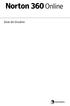 Guia do Usuário Guia do Usuário do Norton 360 Online Documentação versão 2.0 Copyright 2008 Symantec Corporation. Todos os direitos reservados. O Software licenciado e a documentação são considerados software
Guia do Usuário Guia do Usuário do Norton 360 Online Documentação versão 2.0 Copyright 2008 Symantec Corporation. Todos os direitos reservados. O Software licenciado e a documentação são considerados software
Manual do Utilizador do Connection Manager
 Manual do Utilizador do Connection Manager Edição 1.0 2 Índice Sobre a aplicação Gestor de ligações 3 Actualizar a aplicação Gestor de ligações 9 Resolução de problemas de ligação 10 Como começar 3 Abrir
Manual do Utilizador do Connection Manager Edição 1.0 2 Índice Sobre a aplicação Gestor de ligações 3 Actualizar a aplicação Gestor de ligações 9 Resolução de problemas de ligação 10 Como começar 3 Abrir
Instalação de mapas com Ferramenta de instalação de mapas TomTom WORK
 Instalação de mapas com Ferramenta de instalação de mapas TomTom WORK A Ferramenta da instalação de mapas TomTom WORK (Ferramenta de mapas) permite-lhe actualizar os seus mapas, instalar novos mapas ou
Instalação de mapas com Ferramenta de instalação de mapas TomTom WORK A Ferramenta da instalação de mapas TomTom WORK (Ferramenta de mapas) permite-lhe actualizar os seus mapas, instalar novos mapas ou
Emparelhamento por Bluetooth. Manual do Utilizador
 Emparelhamento por Bluetooth Manual do Utilizador Copyright 2012, 2016 HP Development Company, L.P. Microsoft, Windows e Windows Vista são marcas comerciais da Microsoft Corporation registadas nos EUA.
Emparelhamento por Bluetooth Manual do Utilizador Copyright 2012, 2016 HP Development Company, L.P. Microsoft, Windows e Windows Vista são marcas comerciais da Microsoft Corporation registadas nos EUA.
Guia de Instalação do Google Cloud Print
 Guia de Instalação do Google Cloud Print Versão 0 POR Definições de notas Ao longo deste manual do utilizador, é utilizado o seguinte estilo de nota: As notas indicam como deve responder a uma situação
Guia de Instalação do Google Cloud Print Versão 0 POR Definições de notas Ao longo deste manual do utilizador, é utilizado o seguinte estilo de nota: As notas indicam como deve responder a uma situação
TomTom ecoplus. Update Tool
 TomTom ecoplus Update Tool Bem-vindo(a) Bem-vindo(a) Com a TomTom ecoplus Update Tool, pode actualizar o software do seu TomTom ecoplus utilizando um TomTom LINK 3xx/510 e o adaptador de fonte de alimentação
TomTom ecoplus Update Tool Bem-vindo(a) Bem-vindo(a) Com a TomTom ecoplus Update Tool, pode actualizar o software do seu TomTom ecoplus utilizando um TomTom LINK 3xx/510 e o adaptador de fonte de alimentação
PARA macos. Guia de Iniciação Rápida. Clique aqui para transferir a versão mais recente deste documento
 PARA macos Guia de Iniciação Rápida Clique aqui para transferir a versão mais recente deste documento ESET Cyber Security oferece ao seu computador uma proteção de última geração contra código malicioso.
PARA macos Guia de Iniciação Rápida Clique aqui para transferir a versão mais recente deste documento ESET Cyber Security oferece ao seu computador uma proteção de última geração contra código malicioso.
Guia Google Cloud Print
 Guia Google Cloud Print Informações sobre o Google Cloud Print Imprimir com o Google Cloud Print Anexo Conteúdo Como Interpretar os Manuais... 2 Símbolos utilizados nos manuais... 2 Declaração de exoneração
Guia Google Cloud Print Informações sobre o Google Cloud Print Imprimir com o Google Cloud Print Anexo Conteúdo Como Interpretar os Manuais... 2 Símbolos utilizados nos manuais... 2 Declaração de exoneração
Guia da Definição de Wi-Fi
 Guia da Definição de Wi-Fi Ligações Wi-Fi com a impressora Ligação a um computador através de um encaminhador (router) Wi-Fi Ligação direta a um computador Ligação a um dispositivo inteligente através
Guia da Definição de Wi-Fi Ligações Wi-Fi com a impressora Ligação a um computador através de um encaminhador (router) Wi-Fi Ligação direta a um computador Ligação a um dispositivo inteligente através
Guia básico do PowerSuite
 Guia básico do PowerSuite O PowerSuite é a solução de desempenho completo para o seu computador. Ao combinar o RegistryBooster, o DriverScanner e o SpeedUpMyPC numa única interface de análise, o PowerSuite
Guia básico do PowerSuite O PowerSuite é a solução de desempenho completo para o seu computador. Ao combinar o RegistryBooster, o DriverScanner e o SpeedUpMyPC numa única interface de análise, o PowerSuite
Manual do Utilizador do Norton AntiVirus
 Manual do Utilizador Preocupa-se com o nosso Ambiente, 'É o que está certo fazer.' A Symantec removeu a capa deste manual para reduzir as Pegadas Ambientais dos nossos produtos. Este manual é produzido
Manual do Utilizador Preocupa-se com o nosso Ambiente, 'É o que está certo fazer.' A Symantec removeu a capa deste manual para reduzir as Pegadas Ambientais dos nossos produtos. Este manual é produzido
Guia de instalação do controlador
 Guia de instalação do controlador O presente manual descreve a instalação dos controladores e de outro software para utilizar este equipamento. Conteúdos do CD-ROM Esta secção descreve o CD-ROM fornecido
Guia de instalação do controlador O presente manual descreve a instalação dos controladores e de outro software para utilizar este equipamento. Conteúdos do CD-ROM Esta secção descreve o CD-ROM fornecido
Manual do utilizador do representado da Bomgar
 Manual do utilizador do representado da Bomgar Índice remissivo Introdução 2 Cliente representante 2 Descrição geral do cliente representante 4 Configurações 5 Painel 6 Teclas de sessão 6 Filas 6 Jumpoint
Manual do utilizador do representado da Bomgar Índice remissivo Introdução 2 Cliente representante 2 Descrição geral do cliente representante 4 Configurações 5 Painel 6 Teclas de sessão 6 Filas 6 Jumpoint
Este manual descreve as características comuns à maioria dos modelos. Algumas funcionalidades podem não estar disponíveis no seu computador.
 Iniciar aqui Copyright 2013 Hewlett-Packard Development Company, L.P. Windows é uma marca registada da Microsoft Corporation nos E.U.A. As informações contidas neste documento estão sujeitas a alterações
Iniciar aqui Copyright 2013 Hewlett-Packard Development Company, L.P. Windows é uma marca registada da Microsoft Corporation nos E.U.A. As informações contidas neste documento estão sujeitas a alterações
COMEÇAR AQUI. Pretende ligar a impressora a uma rede sem fios? Sem fios USB Com fios. Utilize a Configuração e ligação sem fios.
 COMEÇAR AQUI Se responder sim a qualquer destas perguntas, vá para a secção indicada para obter instruções de Configuração e Ligação. Pretende ligar a impressora a uma rede sem fios? Utilize a Configuração
COMEÇAR AQUI Se responder sim a qualquer destas perguntas, vá para a secção indicada para obter instruções de Configuração e Ligação. Pretende ligar a impressora a uma rede sem fios? Utilize a Configuração
Consulte a contra-capa para uma instalação rápida.
 Norton TM AntiVirus Manual do Utilizador Consulte a contra-capa para uma instalação rápida. Preocupa-se com o nosso Ambiente, 'É o que está certo fazer.' A Symantec removeu a capa deste manual para reduzir
Norton TM AntiVirus Manual do Utilizador Consulte a contra-capa para uma instalação rápida. Preocupa-se com o nosso Ambiente, 'É o que está certo fazer.' A Symantec removeu a capa deste manual para reduzir
Ler Primeiro. Desembalar o Videoprojector...2 Utilizar os Manuais...3 Utilizar o CD-ROM de Documentação...4
 Ler Primeiro Ler Primeiro Desembalar o Videoprojector... Utilizar os Manuais...3 Utilizar o CD-ROM de Documentação...4 Antes de utilizar este produto:. Leia este guia. Verifique os componentes e os manuais
Ler Primeiro Ler Primeiro Desembalar o Videoprojector... Utilizar os Manuais...3 Utilizar o CD-ROM de Documentação...4 Antes de utilizar este produto:. Leia este guia. Verifique os componentes e os manuais
Protegemos mais pessoas das crescentes ameaças on-line do que qualquer outra empresa no mundo.
 Manual do Utilizador Protegemos mais pessoas das crescentes ameaças on-line do que qualquer outra empresa no mundo. Preocupa-se com o nosso Ambiente, É o que está certo fazer. A Symantec removeu a capa
Manual do Utilizador Protegemos mais pessoas das crescentes ameaças on-line do que qualquer outra empresa no mundo. Preocupa-se com o nosso Ambiente, É o que está certo fazer. A Symantec removeu a capa
Número de publicação do documento:
 Multimédia Número de publicação do documento: 405774-131 Maio de 2006 Este manual explica como utilizar os recursos de hardware e software de multimédia do computador. Os recursos de multimédia variam
Multimédia Número de publicação do documento: 405774-131 Maio de 2006 Este manual explica como utilizar os recursos de hardware e software de multimédia do computador. Os recursos de multimédia variam
Instruções de acesso à Base Hermes
 Instruções de acesso à Base Hermes Inscreva nas caixinhas respectivas as credenciais de acesso à Base Hermes que lhe foram enviadas por email aquando da activação da sua subscrição e clique em Entrar.
Instruções de acesso à Base Hermes Inscreva nas caixinhas respectivas as credenciais de acesso à Base Hermes que lhe foram enviadas por email aquando da activação da sua subscrição e clique em Entrar.
Soluções de gestão de clientes e de impressão móvel. Número de publicação do documento:
 e de impressão móvel Número de publicação do documento: 410173-131 Janeiro de 2006 Conteúdo 1 Soluções de gestão de clientes Configuração e implementação................... 1 2 Gestão e actualizações de
e de impressão móvel Número de publicação do documento: 410173-131 Janeiro de 2006 Conteúdo 1 Soluções de gestão de clientes Configuração e implementação................... 1 2 Gestão e actualizações de
Protegemos mais pessoas das crescentes ameaças on-line do que qualquer outra empresa no mundo.
 Manual do Utilizador Protegemos mais pessoas das crescentes ameaças on-line do que qualquer outra empresa no mundo. Preocupa-se com o nosso Ambiente, É o que está certo fazer. A Symantec removeu a capa
Manual do Utilizador Protegemos mais pessoas das crescentes ameaças on-line do que qualquer outra empresa no mundo. Preocupa-se com o nosso Ambiente, É o que está certo fazer. A Symantec removeu a capa
Consulte a contra-capa para uma instalação rápida.
 Manual do Utilizador Consulte a contra-capa para uma instalação rápida. Protegemos mais pessoas das crescentes ameaças on-line do que qualquer outra empresa no mundo. Preocupa-se com o nosso Ambiente,
Manual do Utilizador Consulte a contra-capa para uma instalação rápida. Protegemos mais pessoas das crescentes ameaças on-line do que qualquer outra empresa no mundo. Preocupa-se com o nosso Ambiente,
PROCEDIMENTO DE INSTALAÇÃO DO PROGRAMA DE ATUALIZAÇÃO DE SOFTWARE LAIQ
 PROCEDIMENTO DE INSTALAÇÃO DO PROGRAMA DE ATUALIZAÇÃO DE SOFTWARE LAIQ Como devo proceder para atualizar o software do meu LAIQ via ferramenta de atualização? As atualizações de software são disponibilizadas
PROCEDIMENTO DE INSTALAÇÃO DO PROGRAMA DE ATUALIZAÇÃO DE SOFTWARE LAIQ Como devo proceder para atualizar o software do meu LAIQ via ferramenta de atualização? As atualizações de software são disponibilizadas
Manual do Nero DriveSpeed
 Manual do Nero DriveSpeed Nero AG Informações sobre direitos de autor e marcas O manual do Nero DriveSpeed e a totalidade do respectivo conteúdo estão protegidos por copyright e são propriedade da Nero
Manual do Nero DriveSpeed Nero AG Informações sobre direitos de autor e marcas O manual do Nero DriveSpeed e a totalidade do respectivo conteúdo estão protegidos por copyright e são propriedade da Nero
McAfee epolicy Orchestrator Pre-Installation Auditor 2.0.0
 Notas de edição McAfee epolicy Orchestrator Pre-Installation Auditor 2.0.0 Para utilizar com o McAfee epolicy Orchestrator Conteúdo Sobre esta edição Novas funcionalidades Melhoramentos Problemas resolvidos
Notas de edição McAfee epolicy Orchestrator Pre-Installation Auditor 2.0.0 Para utilizar com o McAfee epolicy Orchestrator Conteúdo Sobre esta edição Novas funcionalidades Melhoramentos Problemas resolvidos
Manual do Utilizador Brother Meter Read Tool
 Manual do Utilizador Brother Meter Read Tool POR Versão 0 Direitos de autor Direitos de autor 2017 Brother Industries, Ltd. Todos os direitos reservados. As informações contidas neste documento estão sujeitas
Manual do Utilizador Brother Meter Read Tool POR Versão 0 Direitos de autor Direitos de autor 2017 Brother Industries, Ltd. Todos os direitos reservados. As informações contidas neste documento estão sujeitas
Consulte a parte de trás para obter informações sobre instalação rápida.
 Guia do Usuário Consulte a parte de trás para obter informações sobre instalação rápida. Protegemos mais usuários contra ameaças on-line do que qualquer outra empresa no mundo. Cuidar de nosso meio ambiente,
Guia do Usuário Consulte a parte de trás para obter informações sobre instalação rápida. Protegemos mais usuários contra ameaças on-line do que qualquer outra empresa no mundo. Cuidar de nosso meio ambiente,
Configurar e usar o Voltar ao meu Mac
 Configurar e usar o Voltar ao meu Mac Date : 31 de Agosto de 2015 Há funcionalidades que são muito simples de fazer num sistema operativo e mais complicado de activar num outro diferente. Deixamos hoje
Configurar e usar o Voltar ao meu Mac Date : 31 de Agosto de 2015 Há funcionalidades que são muito simples de fazer num sistema operativo e mais complicado de activar num outro diferente. Deixamos hoje
Manual de Instalação Rápida do Cabo de Ligação de Dados DKU-5
 Manual do utilizador de aparelho electrónico editado em conformidade com as normas Termos e Condições dos Manuais do Utilizador Nokia, 7 de Junho de 1998. ( Nokia User s Guides Terms and Conditions, 7th
Manual do utilizador de aparelho electrónico editado em conformidade com as normas Termos e Condições dos Manuais do Utilizador Nokia, 7 de Junho de 1998. ( Nokia User s Guides Terms and Conditions, 7th
Manual do Utilizador
 Manual do Utilizador i Índice McAfee Internet Security 5 McAfee SecurityCenter 7 Funcionalidades...8 Utilizar o SecurityCenter... 9 Cabeçalho... 9 Coluna da esquerda... 9 Painel principal... 10 Noções
Manual do Utilizador i Índice McAfee Internet Security 5 McAfee SecurityCenter 7 Funcionalidades...8 Utilizar o SecurityCenter... 9 Cabeçalho... 9 Coluna da esquerda... 9 Painel principal... 10 Noções
Manual do utilizador AE6000. Adaptador mini USB sem fios AC580 Dual Band
 Manual do utilizador AE6000 Adaptador mini USB sem fios AC580 Dual Band a Índice Descrição geral do produto Características 1 Instalação Instalação 2 Configuração da rede sem fios Wi-Fi Protected Setup
Manual do utilizador AE6000 Adaptador mini USB sem fios AC580 Dual Band a Índice Descrição geral do produto Características 1 Instalação Instalação 2 Configuração da rede sem fios Wi-Fi Protected Setup
Controlador da impressora
 2-699-693-71 (1) Controlador da impressora (para Mac OS X) Manual de instalação Este manual descreve a instalação e utilização dos controladores de impressora para o Mac OS X. Antes de utilizar este Software
2-699-693-71 (1) Controlador da impressora (para Mac OS X) Manual de instalação Este manual descreve a instalação e utilização dos controladores de impressora para o Mac OS X. Antes de utilizar este Software
Guia de Configuração. 1. Configurar o equipamento. 2. Instalar o software. Descrição do painel de controlo
 Guia de Configuração. Configurar o equipamento. Instalar o software Descrição do painel de controlo . Configurar o equipamento 0 cm (4.0 inches) 33 cm (3 inches) 0 cm (7.9 inches) 0 cm (7.9 inches) 3
Guia de Configuração. Configurar o equipamento. Instalar o software Descrição do painel de controlo . Configurar o equipamento 0 cm (4.0 inches) 33 cm (3 inches) 0 cm (7.9 inches) 0 cm (7.9 inches) 3
Guia de Instalação do "Google Cloud Print"
 Guia de Instalação do "Google Cloud Print" Versão 0 POR Definições de notas Ao longo deste manual do utilizador é utilizado o seguinte ícone: As s indicam o que fazer se ocorrerem determinadas situações
Guia de Instalação do "Google Cloud Print" Versão 0 POR Definições de notas Ao longo deste manual do utilizador é utilizado o seguinte ícone: As s indicam o que fazer se ocorrerem determinadas situações
Manual do Utilizador do Norton 360
 Manual do Utilizador Preocupa-se com o nosso Ambiente, É o que está certo fazer. A Symantec removeu a capa deste manual para reduzir as Pegadas Ambientais dos nossos produtos. Este manual é produzido com
Manual do Utilizador Preocupa-se com o nosso Ambiente, É o que está certo fazer. A Symantec removeu a capa deste manual para reduzir as Pegadas Ambientais dos nossos produtos. Este manual é produzido com
Cópia de Segurança e Recuperação Manual do utilizador
 Cópia de Segurança e Recuperação Manual do utilizador Copyright 2007, 2008 Hewlett-Packard Development Company, L.P. Windows é uma marca registada da Microsoft Corporation nos E.U.A. As informações aqui
Cópia de Segurança e Recuperação Manual do utilizador Copyright 2007, 2008 Hewlett-Packard Development Company, L.P. Windows é uma marca registada da Microsoft Corporation nos E.U.A. As informações aqui
Introdução ao ONYX. onyxgfx.com
 Introdução ao ONYX Este documento vai explicar como instalar e utilizar o ONYX Thrive para começar a imprimir. I. Instalar o software II. Utilizar o Printer & Profile Download Manager III. Primeiro lançamento
Introdução ao ONYX Este documento vai explicar como instalar e utilizar o ONYX Thrive para começar a imprimir. I. Instalar o software II. Utilizar o Printer & Profile Download Manager III. Primeiro lançamento
Leia-me do monitor do Veritas System Recovery 16
 Leia-me do monitor do Veritas System Recovery 16 Sobre este Leia-me Recursos não mais suportados no Veritas System Recovery 16 Monitor Sobre o Veritas System Recovery 16 Monitor Requisitos do sistema Pré-requisitos
Leia-me do monitor do Veritas System Recovery 16 Sobre este Leia-me Recursos não mais suportados no Veritas System Recovery 16 Monitor Sobre o Veritas System Recovery 16 Monitor Requisitos do sistema Pré-requisitos
Atualizar o Firmware das Câmaras Digitais SLR (Armazenamento em Massa) Windows
 Atualizar o Firmware das Câmaras Digitais SLR (Armazenamento em Massa) Windows Obrigado por ter escolhido um produto Nikon. Este guia descreve como actualizar este firmware. Se não tiver a certeza de que
Atualizar o Firmware das Câmaras Digitais SLR (Armazenamento em Massa) Windows Obrigado por ter escolhido um produto Nikon. Este guia descreve como actualizar este firmware. Se não tiver a certeza de que
TRUST USB2 EASY FILE TRANSFER CABLE. Instruções para a primeira utilização 1. Instalação do controlador (4.2) 2. Ligação do cabo (4.
 Instruções para a primeira utilização Capítulo 1. Instalação do controlador (4.2) 2. Ligação do cabo (4.3)! 3. Transferência de ficheiros entre dois computadores (6.1) 1 Introdução O presente manual de
Instruções para a primeira utilização Capítulo 1. Instalação do controlador (4.2) 2. Ligação do cabo (4.3)! 3. Transferência de ficheiros entre dois computadores (6.1) 1 Introdução O presente manual de
Manual de Recuperação, Cópias de Segurança e Resolução de Problemas (1)
 Manual de Recuperação, Cópias de Segurança e Resolução de Problemas 4-426-912-21(1) Conteúdo Introdução... 3 Acerca da recuperação... 3 Acerca da cópia de segurança... 4 Criar suportes de recuperação...
Manual de Recuperação, Cópias de Segurança e Resolução de Problemas 4-426-912-21(1) Conteúdo Introdução... 3 Acerca da recuperação... 3 Acerca da cópia de segurança... 4 Criar suportes de recuperação...
Manual de Consulta Visual
 Manual de Consulta Visual Servidor de Impressão Xerox CX Fornecido pela Tecnologia Creo Color Server para a Impressora Xerox Color 550/560 653-0177A-PT Ligações de cabo para o computador do servidor de
Manual de Consulta Visual Servidor de Impressão Xerox CX Fornecido pela Tecnologia Creo Color Server para a Impressora Xerox Color 550/560 653-0177A-PT Ligações de cabo para o computador do servidor de
Guia de Instalação do "AirPrint"
 Guia de Instalação do "AirPrint" Este Manual do Utilizador aplica-se aos modelos seguintes: HL-340CW/350CDN/350CDW/370CDW/380CDW DCP-905CDW/900CDN/900CDW MFC-930CW/940CDN/9330CDW/9340CDW Versão A POR Definições
Guia de Instalação do "AirPrint" Este Manual do Utilizador aplica-se aos modelos seguintes: HL-340CW/350CDN/350CDW/370CDW/380CDW DCP-905CDW/900CDN/900CDW MFC-930CW/940CDN/9330CDW/9340CDW Versão A POR Definições
Predator Pro 3D. Predator Pro 3D. Manual do funcionamento. Versão 1.0
 Predator Pro 3D Manual do funcionamento Versão 1.0 Direitos de Autor Nenhuma parte deste manual pode ser reproduzida ou transmitida, sob qualquer forma ou por qualquer meio, electrónico ou mecânico, incluindo
Predator Pro 3D Manual do funcionamento Versão 1.0 Direitos de Autor Nenhuma parte deste manual pode ser reproduzida ou transmitida, sob qualquer forma ou por qualquer meio, electrónico ou mecânico, incluindo
Guia de Iniciação Rápida McAfee Wireless Protection
 Impede que a sua rede sem fios seja atacada por hackers O McAfee Wireless Protection evita que a sua rede sem fios seja atacada por hackers. O Wireless Protection pode ser configurado e acedido a partir
Impede que a sua rede sem fios seja atacada por hackers O McAfee Wireless Protection evita que a sua rede sem fios seja atacada por hackers. O Wireless Protection pode ser configurado e acedido a partir
Manuais do Utilizador Site Para Download de Aplicações
 Manuais do Utilizador Site Para Download de Aplicações Leia este manual atentamente antes de utilizar o equipamento e mantenha-o à mão para consulta futura. CONTEÚDO Como Ler Este Manual...2 Símbolos
Manuais do Utilizador Site Para Download de Aplicações Leia este manual atentamente antes de utilizar o equipamento e mantenha-o à mão para consulta futura. CONTEÚDO Como Ler Este Manual...2 Símbolos
Instalar a impressão centralizada da Konica Minolta em PC s fora do domínio Mac OS
 Instalar a impressão centralizada da Konica Minolta em PC s fora do domínio Mac OS ATENÇÃO: Poderá necessitar da palavra-passe de Administrador do dispositivo para seguir os passos aqui descritos. PARTE
Instalar a impressão centralizada da Konica Minolta em PC s fora do domínio Mac OS ATENÇÃO: Poderá necessitar da palavra-passe de Administrador do dispositivo para seguir os passos aqui descritos. PARTE
Consulte a contra-capa para uma instalação rápida.
 Norton 360TM Manual do Utilizador Consulte a contra-capa para uma instalação rápida. Preocupa-se com o nosso Ambiente, 'É o que está certo fazer.' A Symantec removeu a capa deste manual para reduzir as
Norton 360TM Manual do Utilizador Consulte a contra-capa para uma instalação rápida. Preocupa-se com o nosso Ambiente, 'É o que está certo fazer.' A Symantec removeu a capa deste manual para reduzir as
ThinkPad X Series. Manual de Instalação
 Part Number: 92P1934 ThinkPad X Series Manual de Instalação Lista de verificação de componentes A IBM agradece a sua preferência por um IBM ThinkPad X Series. Confronte os itens indicados nesta lista com
Part Number: 92P1934 ThinkPad X Series Manual de Instalação Lista de verificação de componentes A IBM agradece a sua preferência por um IBM ThinkPad X Series. Confronte os itens indicados nesta lista com
Segurança Manual do utilizador
 Segurança Manual do utilizador Copyright 2008 Hewlett-Packard Development Company, L.P. Microsoft e Windows são marcas registadas da Microsoft Corporation nos EUA. As informações aqui contidas estão sujeitas
Segurança Manual do utilizador Copyright 2008 Hewlett-Packard Development Company, L.P. Microsoft e Windows são marcas registadas da Microsoft Corporation nos EUA. As informações aqui contidas estão sujeitas
Seu manual do usuário SHARP AR-5316E/5320E
 Você pode ler as recomendações contidas no guia do usuário, no guia de técnico ou no guia de instalação para SHARP AR-5316E/5320E. Você vai encontrar as respostas a todas suas perguntas sobre a no manual
Você pode ler as recomendações contidas no guia do usuário, no guia de técnico ou no guia de instalação para SHARP AR-5316E/5320E. Você vai encontrar as respostas a todas suas perguntas sobre a no manual
Seu manual do usuário SAMSUNG CLP-770ND
 Você pode ler as recomendações contidas no guia do usuário, no guia de técnico ou no guia de instalação para SAMSUNG CLP-770ND. Você vai encontrar as respostas a todas suas perguntas sobre a no manual
Você pode ler as recomendações contidas no guia do usuário, no guia de técnico ou no guia de instalação para SAMSUNG CLP-770ND. Você vai encontrar as respostas a todas suas perguntas sobre a no manual
OTOsuite. Manual de instalação. Português
 OTOsuite Manual de instalação Português Este documento descreve como instalar o software OTOsuite a partir de um DVD, de uma pen USB ou de um ficheiro zipado. Requisitos do sistema Processador de 1,5 GHz
OTOsuite Manual de instalação Português Este documento descreve como instalar o software OTOsuite a partir de um DVD, de uma pen USB ou de um ficheiro zipado. Requisitos do sistema Processador de 1,5 GHz
Placas de suporte externas Manual do utilizador
 Placas de suporte externas Manual do utilizador Copyright 2007 Hewlett-Packard Development Company, L.P. Java é uma marca comercial da Sun Microsystems, Inc. nos E.U.A. O logótipo SD é uma marca comercial
Placas de suporte externas Manual do utilizador Copyright 2007 Hewlett-Packard Development Company, L.P. Java é uma marca comercial da Sun Microsystems, Inc. nos E.U.A. O logótipo SD é uma marca comercial
Verificar o conteúdo da embalagem
 4012879-00 C01 Verificar o conteúdo da embalagem suporte de papel receptor de papel software da impressora & Manual de referência CD-ROM embalagem de tinteiros (contém tinteiros de cor e preto.) impressora
4012879-00 C01 Verificar o conteúdo da embalagem suporte de papel receptor de papel software da impressora & Manual de referência CD-ROM embalagem de tinteiros (contém tinteiros de cor e preto.) impressora
Guia AirPrint. Informações sobre AirPrint. Procedimento de definição. Impressão. Anexo
 Guia AirPrint Informações sobre AirPrint Procedimento de definição Impressão Anexo Conteúdo Como Interpretar os Manuais... 2 Símbolos utilizados nos manuais... 2 Declaração de exoneração de responsabilidade...
Guia AirPrint Informações sobre AirPrint Procedimento de definição Impressão Anexo Conteúdo Como Interpretar os Manuais... 2 Símbolos utilizados nos manuais... 2 Declaração de exoneração de responsabilidade...
Universidade Aberta Serviços de Informática 29 de setembro de 2017 Página 1 de 6
 Instalar a impressão centralizada da Konica Minolta em PC s fora do domínio Cliente YSoft SafeQ em qualquer versão e arquitetura de Windows (7 ou superior) PARTE I Instalação do Cliente YSoft 1 Transferir
Instalar a impressão centralizada da Konica Minolta em PC s fora do domínio Cliente YSoft SafeQ em qualquer versão e arquitetura de Windows (7 ou superior) PARTE I Instalação do Cliente YSoft 1 Transferir
Suporte do Nero 7 para o Windows Vista TM
 Suporte do Nero 7 para o Windows Vista TM Nero AG Informações sobre direitos autorais e marcas registradas Este breve guia e todo o seu conteúdo estão protegidos por direitos autorais e são de propriedade
Suporte do Nero 7 para o Windows Vista TM Nero AG Informações sobre direitos autorais e marcas registradas Este breve guia e todo o seu conteúdo estão protegidos por direitos autorais e são de propriedade
Multimédia. Número de publicação do documento: Este manual explica como utilizar os recursos de áudio e vídeo do computador.
 Multimédia Número de publicação do documento: 410777-131 Abril de 2006 Este manual explica como utilizar os recursos de áudio e vídeo do computador. Conteúdo 1 Hardware de multimédia Utilizar a unidade
Multimédia Número de publicação do documento: 410777-131 Abril de 2006 Este manual explica como utilizar os recursos de áudio e vídeo do computador. Conteúdo 1 Hardware de multimédia Utilizar a unidade
Leia-me do QuarkXPress 9.5.2
 Leia-me do QuarkXPress 9.5.2 ÍNDICE Índice Leia-me do QuarkXPress 9.5.2...4 Requisitos do sistema...5 Requisitos do sistema: Mac OS...5 Requisitos do sistema: Windows...5 Instalar: Mac OS...7 Efectuar
Leia-me do QuarkXPress 9.5.2 ÍNDICE Índice Leia-me do QuarkXPress 9.5.2...4 Requisitos do sistema...5 Requisitos do sistema: Mac OS...5 Requisitos do sistema: Windows...5 Instalar: Mac OS...7 Efectuar
Placas de suporte externas Manual do utilizador
 Placas de suporte externas Manual do utilizador Copyright 2008 Hewlett-Packard Development Company, L.P. Java é uma marca comercial da Sun Microsystems, Inc. nos E.U.A. O logótipo SD é uma marca comercial
Placas de suporte externas Manual do utilizador Copyright 2008 Hewlett-Packard Development Company, L.P. Java é uma marca comercial da Sun Microsystems, Inc. nos E.U.A. O logótipo SD é uma marca comercial
PRIMAVERA Office Extensions. Manual de Instalação. PRIMAVERA Office Extensions v1.0. Versão 1.3
 PRIMAVERA Office Extensions Manual de Instalação PRIMAVERA Office Extensions v1.0 Versão 1.3 Setembro 2011 Índice Índice... 1 Introdução... 2 Instalação... 3 Processo de Instalação... 3 Requisitos... 3
PRIMAVERA Office Extensions Manual de Instalação PRIMAVERA Office Extensions v1.0 Versão 1.3 Setembro 2011 Índice Índice... 1 Introdução... 2 Instalação... 3 Processo de Instalação... 3 Requisitos... 3
